
Thomas Glenn
0
3121
246
Il y a quelques semaines, nous avons publié une nouvelle exclusive informant nos lecteurs que le Xiaomi Mi 8 SE arrivera en Inde, bien qu'avec un nouveau nom, le Mi 8i. Alors que les consommateurs indiens doivent attendre encore quelques semaines avant de pouvoir mettre la main sur l'appareil, nous avons eu le privilège de prendre l'avion pour la Chine et d'acquérir l'appareil pour nous-mêmes. Maintenant que nous avons eu le temps de jouer avec l'appareil, nous voulions partager notre expérience avec vous. Donc, si vous êtes intéressé par le nouveau Xiaomi Mi 8 SE et que vous l'attendez avec impatience, voici les 12 meilleures fonctionnalités et astuces du Mi 8 SE qui vous donneront encore plus envie:
Meilleures fonctionnalités et astuces du Mi 8 SE
1. Gestes
Il semble que pour les smartphones, 2018 soit l'année des gestes, des encoches et du déverrouillage du visage, et Xiaomi Mi 8 SE les apporte tous. Commençons par les gestes, car les gestes du Mi 8 SE sont l'un des meilleurs que j'ai jamais utilisés sur un smartphone Android. Alors que Xiaomi vous donnera la possibilité d'utiliser des gestes ou des boutons lorsque vous configurez l'appareil pour la première fois, vous pouvez le modifier plus tard en accédant aux paramètres. Si vous souhaitez activer les gestes dans votre Mi 8 SE, allez dans Paramètres -> Affichage plein écran et appuyez sur l'option "Gestes plein écran".
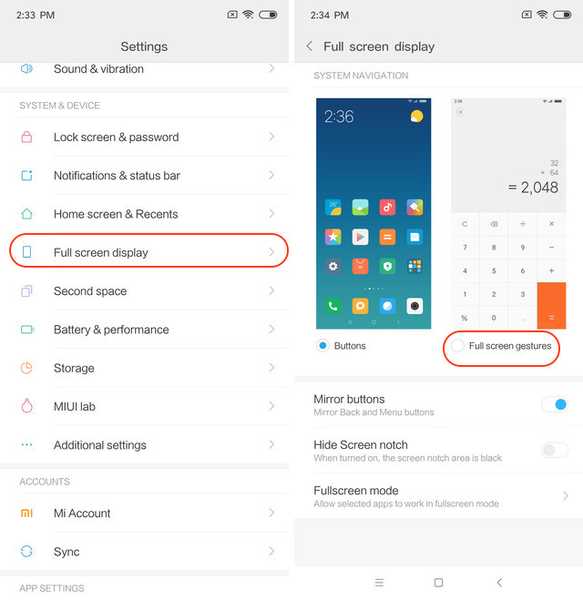
Dès que vous faites cela, votre téléphone vous donnera une option pour apprendre les gestes. Si vous n'avez jamais utilisé de gestes auparavant, je vous recommande d'appuyer sur le bouton «Apprendre» pour vous familiariser avec celui-ci. Quoi qu'il en soit, les gestes sont assez simples pour s'habituer. Vous pouvez faire glisser votre doigt du bas pour rentrer à la maison, faire glisser votre doigt du bas et vous arrêter au milieu pour accéder au menu Récents, et faites glisser votre doigt depuis le bord gauche ou droit de l'écran pour revenir en arrière. Vous pouvez également faire glisser votre doigt depuis le bord gauche ou droit pour revenir à l'application précédente au lieu de revenir en arrière sur une page de la même application, ce qui est vraiment sympa. La meilleure partie de l'utilisation des gestes sur Mi 8 SE est qu'il est fluide et fonctionne à chaque fois. Si vous aimez les gestes, vous allez adorer le Mi 8 SE.
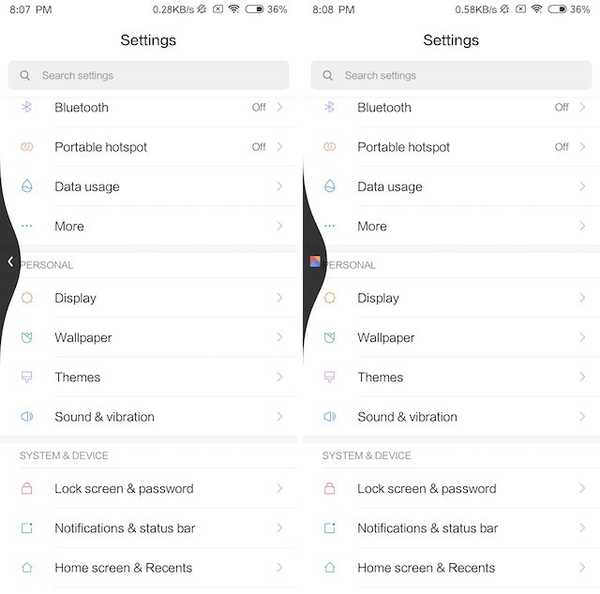
2. Face Unlock
Comme mentionné ci-dessus, le Mi 8 SE propose également une fonction de déverrouillage du visage et, bien qu'il ne soit pas équipé du capteur infrarouge sur le Mi 8 normal, il fonctionne à chaque fois. Pour configurer le déverrouillage par reconnaissance faciale sur votre Mi 8 SE, ouvrez l'application Paramètres, puis appuyez sur l'option «Écran de verrouillage et mot de passe». Ici, appuyez sur "Ajouter des données de visage" pour ajouter vos données de visage à des fins de déverrouillage.
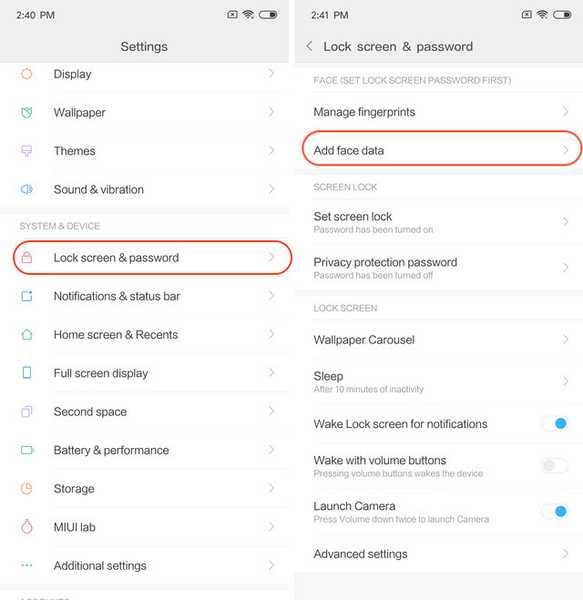
Lors de l'ajout de vos données de visage, positionnez simplement votre visage de sorte qu'il tombe à l'intérieur du cercle et vos données de visage seront ajoutées. La prochaine fois que vous souhaitez déverrouiller votre smartphone, soulevez-le simplement et laissez-le regarder votre visage. Le déverrouillage du visage est rapide et fonctionne à chaque fois. Cependant, rappelez-vous qu'il n'est pas aussi sécurisé que votre lecteur d'empreintes digitales et ne peut donc pas être utilisé pour des choses comme l'authentification de paiement..
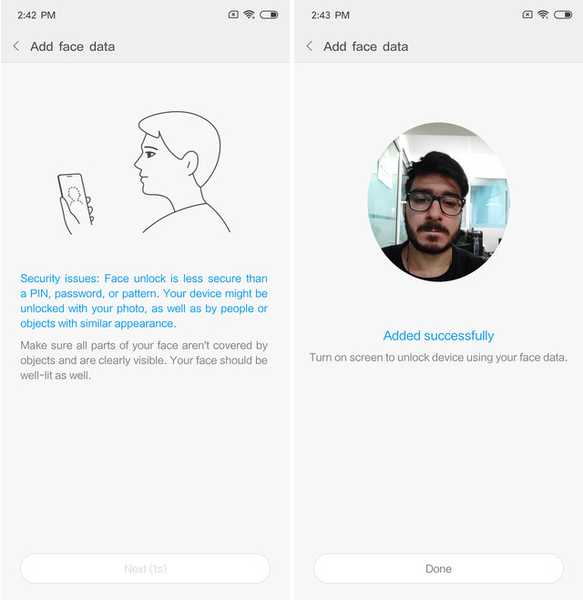
3. Masquer l'encoche
Maintenant que nous avons parlé des gestes et du déverrouillage du visage, parlons de l'encoche. Oui, c'est là, et oui, ça a l'air moche comme l'enfer. Cependant, donnez-lui quelques jours et vous vous y habituerez et cela ne vous dérangera pas beaucoup. Cela dit, si vous êtes quelqu'un qui ne peut pas vivre avec l'encoche quoi qu'il arrive, le Mi 8 SE vous offre la possibilité de le cacher.. Pour masquer l'encoche, allez dans Paramètres -> Affichage plein écran et activez l'option "Masquer l'encoche de l'écran".
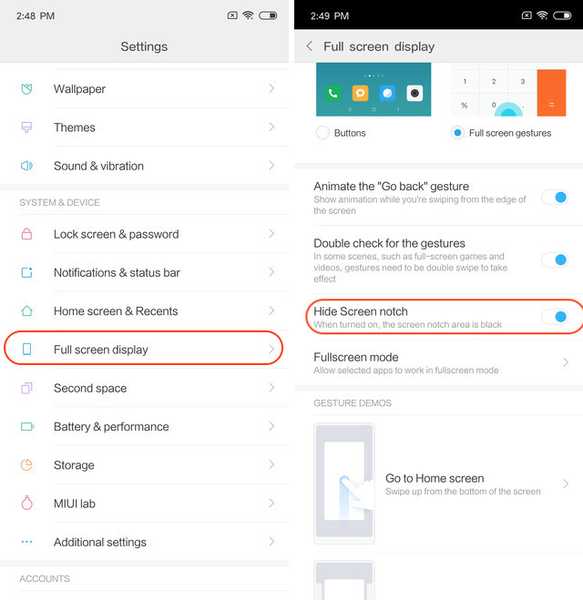
4. Mode toujours activé
L'une de mes fonctionnalités préférées du Mi 8 SE est le «mode Toujours activé» qui vous permet de toujours afficher l'heure, la date et les messages sur l'écran de verrouillage lorsqu'il est éteint. J'aimais cette fonctionnalité sur mes anciens téléphones Motorola et je suis heureux qu'elle soit là. Il est encore meilleur sur le Mi 8 SE car il contient un panneau Super AMOLED, ce qui signifie que le téléphone n'a qu'à éclairer les pixels dont il a besoin. Si vous aimez aussi le mode Toujours activé, vous pouvez l'activer en allant dans Paramètres -> Affichage -> Mode toujours activé, puis en effleurant l'icône pour l'activer.
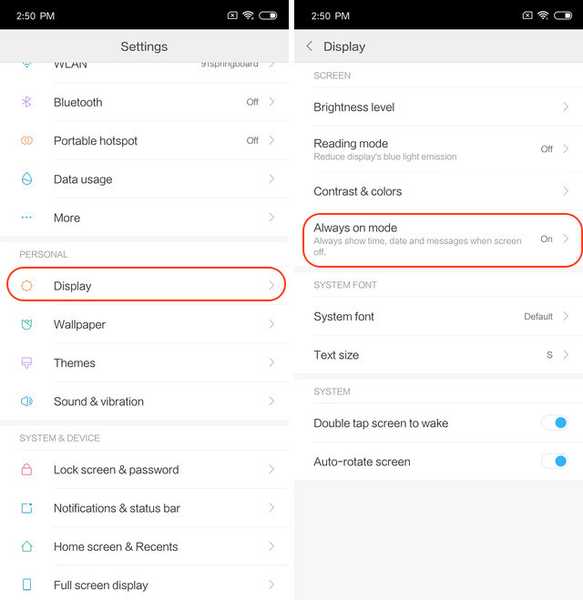 Pendant que vous êtes ici, vous verrez qu'il existe également une option pour planifier le mode Toujours activé. La fonction de planification vous permet de définir l'heure de la journée à laquelle vous souhaitez que votre mode Toujours activé apparaisse. Je le garde tout le temps, mais vous avez la possibilité de le programmer si vous le souhaitez.
Pendant que vous êtes ici, vous verrez qu'il existe également une option pour planifier le mode Toujours activé. La fonction de planification vous permet de définir l'heure de la journée à laquelle vous souhaitez que votre mode Toujours activé apparaisse. Je le garde tout le temps, mais vous avez la possibilité de le programmer si vous le souhaitez.
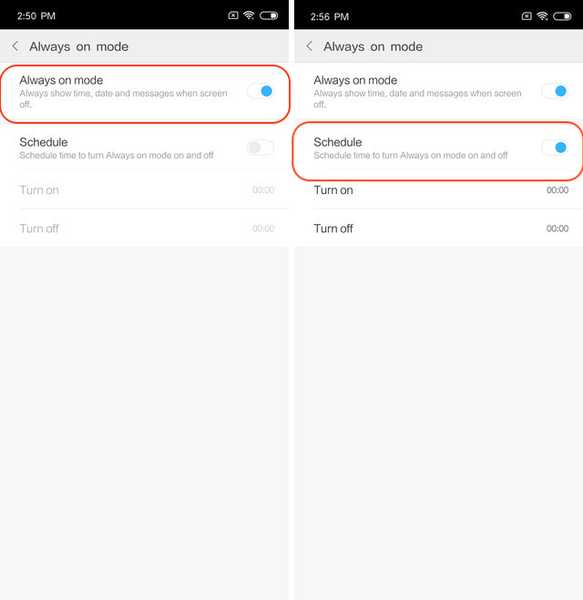
5. Enregistrement vidéo au ralenti
Le Mi 8 SE contient un très bon matériel photo qui vous permet de prendre de très belles photos et vidéos. L'une des fonctionnalités de l'appareil photo apportées par Mi 8 SE est la possibilité d'enregistrer des vidéos au ralenti. Avec Mi 8 SE, vous pouvez enregistrer des vidéos au ralenti à 120 images par seconde en qualité 1080p ou à 240 fps en qualité 720p. Pour enregistrer des vidéos au ralenti sur votre Mi 8 SE, lancez d'abord l'application appareil photo, puis passez en mode vidéo. Ici, appuyez sur le menu hamburger dans le coin supérieur droit, puis appuyez sur l'icône vidéo "Ralenti".
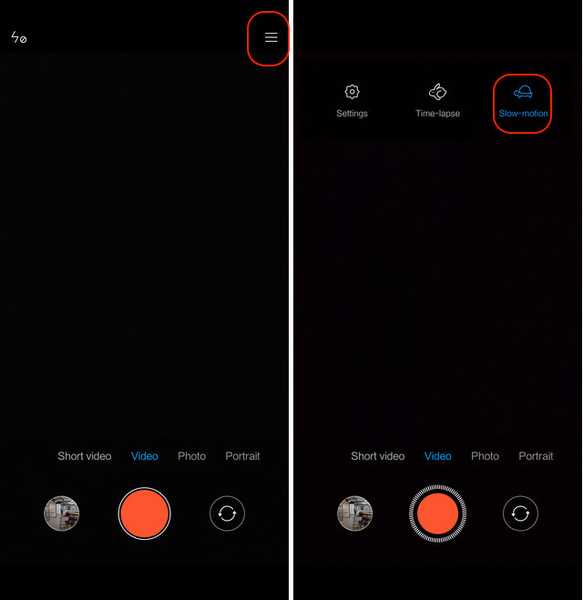 Lorsque l'icône devient bleue, cela signifie que vous pouvez désormais enregistrer des vidéos au ralenti. Pour configurer les préférences d'enregistrement, dans le même menu hamburger, appuyez sur Paramètres -> Vidéo HFR, puis sélectionnez votre préférence. Vous avez le choix entre trois options: 720p à 120 fps, 1080p à 120 fps et 720p à 240 fps. Plus le fps est élevé, meilleur sera l'effet de ralenti. Cependant, ne pensez pas qu'à des images par seconde plus élevées, l'enregistrement sera de qualité inférieure car il ne prend en charge que l'enregistrement 720p à 240 images par seconde. Alors, choisissez vos paramètres d'enregistrement en fonction de vos besoins.
Lorsque l'icône devient bleue, cela signifie que vous pouvez désormais enregistrer des vidéos au ralenti. Pour configurer les préférences d'enregistrement, dans le même menu hamburger, appuyez sur Paramètres -> Vidéo HFR, puis sélectionnez votre préférence. Vous avez le choix entre trois options: 720p à 120 fps, 1080p à 120 fps et 720p à 240 fps. Plus le fps est élevé, meilleur sera l'effet de ralenti. Cependant, ne pensez pas qu'à des images par seconde plus élevées, l'enregistrement sera de qualité inférieure car il ne prend en charge que l'enregistrement 720p à 240 images par seconde. Alors, choisissez vos paramètres d'enregistrement en fonction de vos besoins.
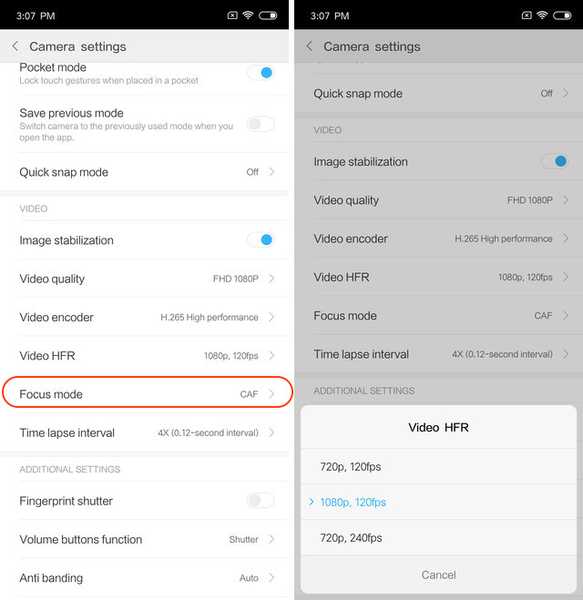
6. Photos de portrait AI
Une autre excellente fonctionnalité de l'appareil photo fournie avec le Mi 8 SE est les portraits alimentés par l'IA. Fondamentalement, la caméra utilise l'intelligence artificielle pour vous donner un effet bokeh dans les prises de vue. Pour utiliser la fonction de prise de vue portrait, lancez simplement l'application appareil photo et faites glisser votre doigt de droite à gauche sur le viseur de l'appareil photo pour passer en mode portrait.
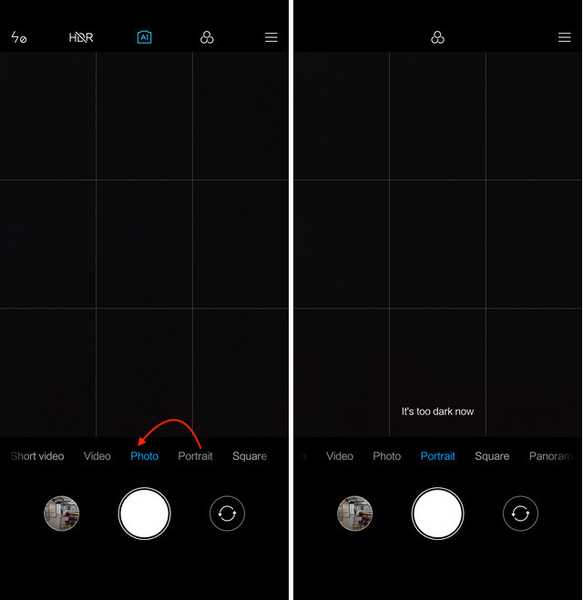
Maintenant, pointez simplement le téléphone vers le sujet et cliquez sur l'image pour prendre des photos avec effet de mode bokeh. Si tu veux, tu peux aussi appuyez sur l'icône du filtre (marqué dans l'image ci-dessous) pour prendre appliquer des filtres avant même de prendre la photo.
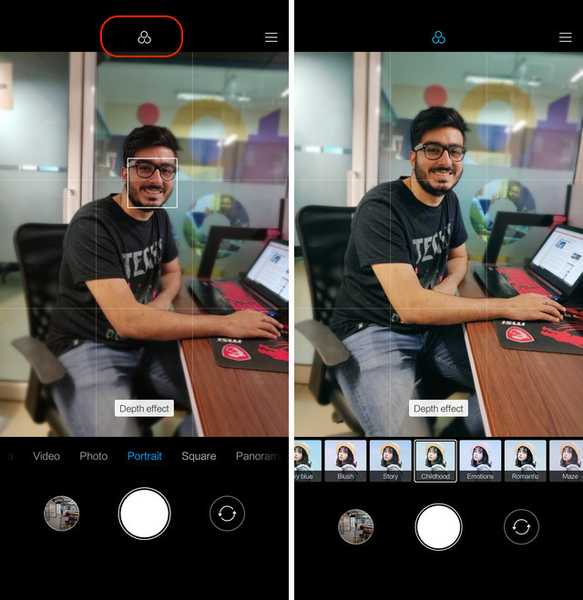
7. Activer la détection de scène AI
Une nouvelle fonctionnalité fournie avec le Mi 8 SE est la nouvelle «détection de scène AI» qui utilise l'intelligence artificielle avec la caméra de votre téléphone pour identifier les choses autour de vous. Il semble que cette fonctionnalité soit toujours en version bêta car elle ne fonctionne pas 100% du temps, cependant, je suis à peu près sûr qu'elle fonctionnera une fois que le téléphone sera officiellement publié en Inde..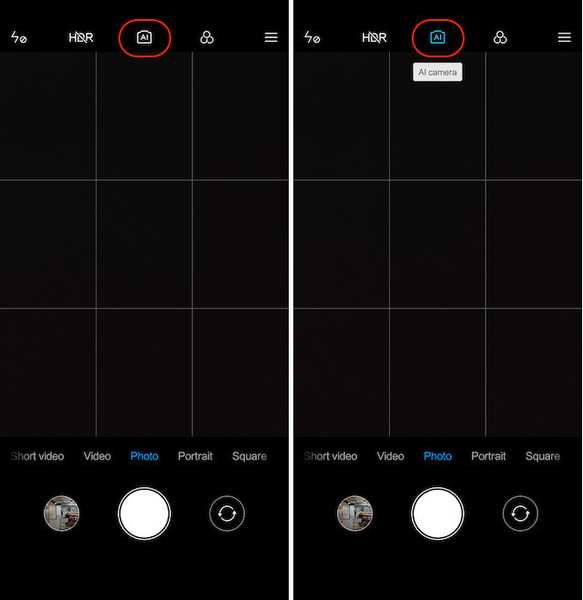 Pour utiliser la fonction de détection de scène AI, lancez l'application appareil photo, puis appuyez sur le bouton AI en haut. Une fois que vous appuyez dessus, il deviendra bleu pour montrer que cela fonctionne. Maintenant, pointez simplement votre appareil photo sur une scène et il la détectera et appliquera automatiquement les effets pour vous donner les meilleures photos possibles. Par exemple, dans l'image ci-dessous, vous pouvez voir l'icône de feuille qui montre que le téléphone a identifié qu'une plante est mise au point.
Pour utiliser la fonction de détection de scène AI, lancez l'application appareil photo, puis appuyez sur le bouton AI en haut. Une fois que vous appuyez dessus, il deviendra bleu pour montrer que cela fonctionne. Maintenant, pointez simplement votre appareil photo sur une scène et il la détectera et appliquera automatiquement les effets pour vous donner les meilleures photos possibles. Par exemple, dans l'image ci-dessous, vous pouvez voir l'icône de feuille qui montre que le téléphone a identifié qu'une plante est mise au point.

8. Gérez les applications comme un pro
L'une des fonctionnalités les plus sous-estimées du Mi 8 SE est la possibilité de gérer plusieurs applications à la fois. J'aime particulièrement la fonctionnalité qui me permet de désinstaller plusieurs applications à la fois. Pour accéder à cette nouvelle fonctionnalité, d'abord, ouvrez l'application «Sécurité», puis appuyez sur l'option «Gérer les applications».
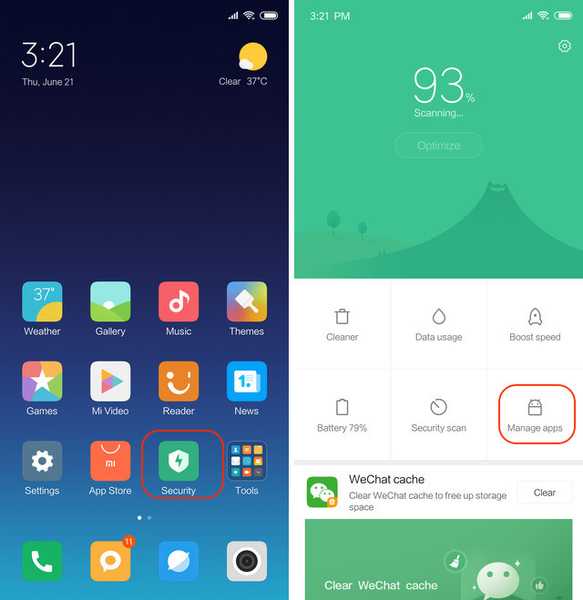
Ici, comme vous pouvez le voir, vous avez quatre onglets différents. Le premier est l'onglet «Mises à jour» où vous trouverez les mises à jour en attente de toutes les applications en un seul endroit. L'onglet «Désinstaller» vous permet de supprimer plusieurs applications à la fois tandis que l'onglet «Applications doubles» vous permet de créer un clone de vos applications. Enfin, l'onglet «Permissions» est l'endroit où vous gérez les permissions accordées aux applications. Étant donné que j'installe personnellement une tonne d'applications à des fins de test, l'onglet Désinstaller est une aubaine pour moi. C'est une fonctionnalité très cool et je sais que vous allez l'adorer.
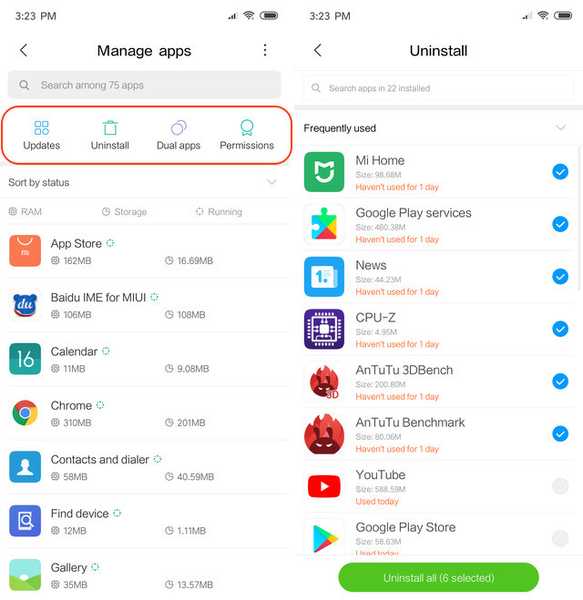
9. Conseils de menu récents
Étant donné que le Mi 8 SE fonctionnera sur le MIUI 10 lors de son lancement en Inde, certaines choses ont changé auxquelles nous devrons nous habituer. Par exemple, maintenant verrouiller une application dans le menu Récents et accéder aux informations spécifiques à l'application est un peu différent que ce que c'était avant. Maintenant, pour accéder à ces fonctionnalités, vous devez d'abord accéder au menu Récents, puis appuyer et maintenir sur une carte.
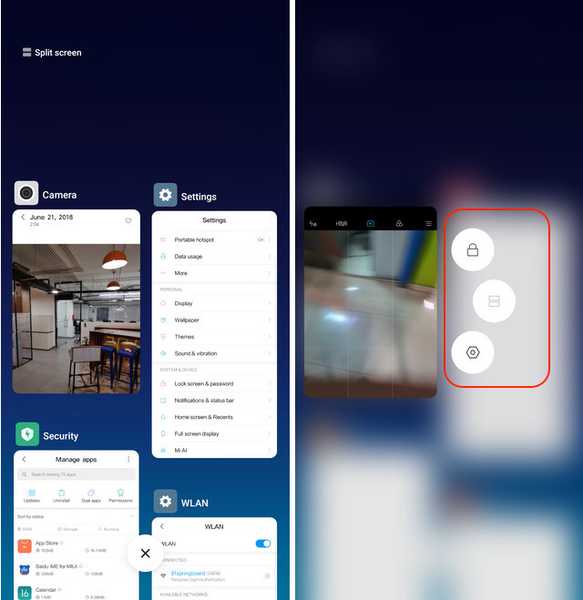 Comme vous pouvez le voir sur l'image ci-dessus, il existe trois options différentes. Le premier vous aide à verrouiller les applications afin que même si vous effacez les applications récentes, cela ne devienne pas clair. La deuxième option vous permet de passer en mode écran partagé tandis que la dernière ouvre la page d'informations de l'application. Appuyez sur les trois options pour l'explorer par vous-même.
Comme vous pouvez le voir sur l'image ci-dessus, il existe trois options différentes. Le premier vous aide à verrouiller les applications afin que même si vous effacez les applications récentes, cela ne devienne pas clair. La deuxième option vous permet de passer en mode écran partagé tandis que la dernière ouvre la page d'informations de l'application. Appuyez sur les trois options pour l'explorer par vous-même.
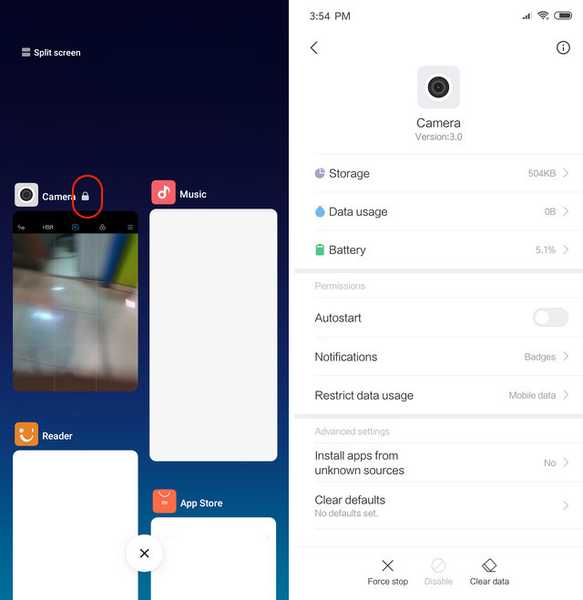
10. Mode image dans l'image
Avec MIUI 10, Xiaomi a enfin introduit la fonction de mode «Picture-in-Picture» et il arrive au Mi 8 SE. Les utilisateurs de Mi 8 SE pourront profiter de cette fonctionnalité géniale pour les applications qui la prennent en charge. Mon utilisation préférée du mode image dans l'image est lors de la navigation, car il me permet d'accéder rapidement à d'autres applications sans quitter la navigation. Pour utiliser le mode PIP, lorsque vous naviguez, appuyez simplement sur le bouton d'accueil et Google Maps démarrera automatiquement le mode PIP.
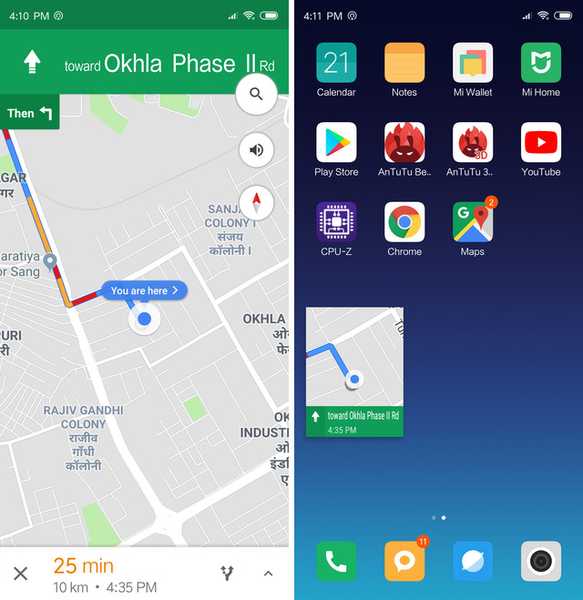
11. Configurer le compte à rebours Ne pas déranger
Si vous utilisez le mode «Ne pas déranger» ou NPD sur votre smartphone, vous savez que le plus gros inconvénient de l'utilisation de ce mode est que lorsque nous oublions de le désactiver, nous manquons toutes les notifications importantes. Xiaomi a essayé de résoudre ce problème en permettant aux utilisateurs de configurer un compte à rebours DND. Une fois que la minuterie a exécuté son cours, le mode DND se désactive automatiquement. C'est une fonctionnalité très pratique pour les utilisateurs qui aiment utiliser le mode DND sur leurs téléphones sans craindre d'oublier de le désactiver.
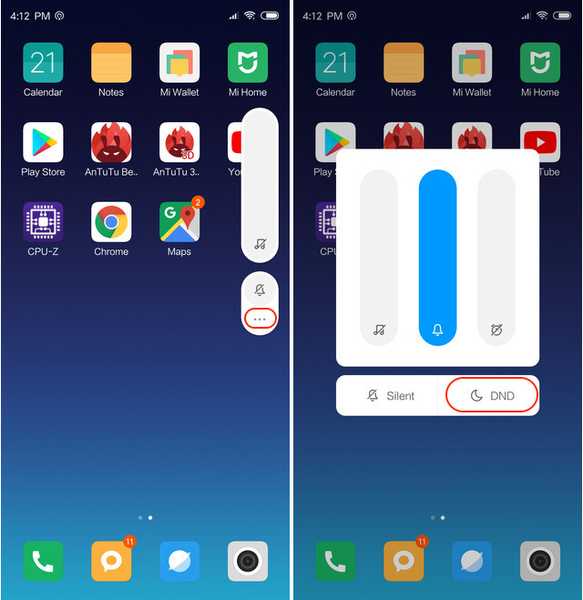
Pour configurer un compte à rebours NPD, appuyez d'abord sur la touche de volume pour ouvrir le nouveau menu de volume. Ici, appuyez sur l'option 3 points. Maintenant, appuyez sur le bouton NPD pour activer le mode NPD. Lorsque vous activez le mode NPD, vous trouverez un nouveau curseur en bas. Vous pouvez faire glisser le curseur de gauche à droite pour définir la durée du mode NPD. Le curseur peut être réglé entre 0 minute et 8 heures, ce qui devrait être plus que suffisant pour tout le monde. J'apprécie certainement cette fonctionnalité et je peux la voir utilisée par de nombreux utilisateurs.
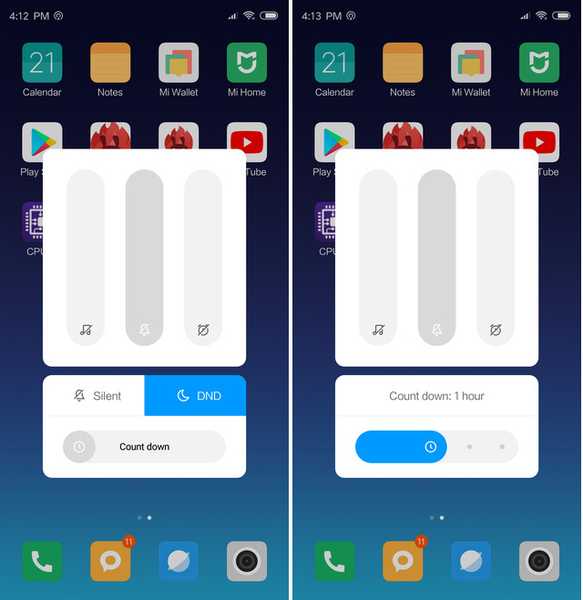
12. Configurer le remplissage automatique des applications
La dernière fonctionnalité Mi 8 SE que je vais partager avec vous vous rendra non seulement la vie plus facile mais aussi plus sûre. La fonction «Remplir automatiquement les applications» permet au téléphone de saisir directement votre mot de passe enregistré dans les applications sans vous faire taper. La fonctionnalité est vraiment facile à configurer et voici comment vous pouvez le faire.
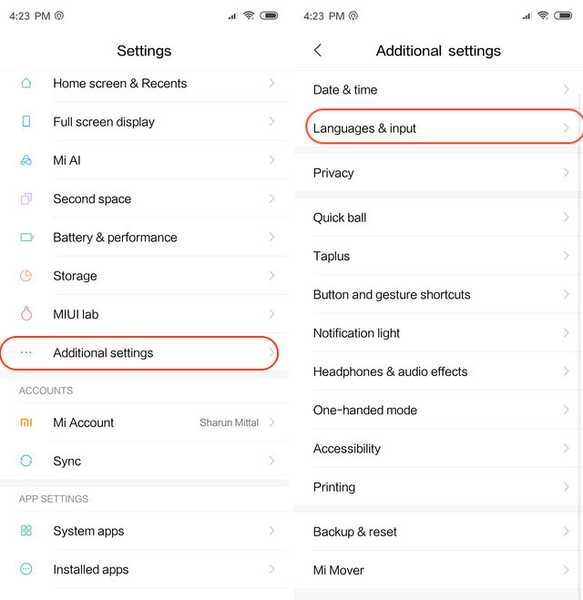
Pour configurer le remplissage automatique des applications allez dans Paramètres -> Paramètres supplémentaires -> Langues et saisie -> Service de saisie automatique. Ici, sélectionnez Google ou appuyez sur l'option "Ajouter un service" pour ajouter tout autre service de gestion de mot de passe tiers que vous pourriez utiliser (exemple: LastPass). Voilà, maintenant, lorsque vous ouvrez une application, vous verrez l'option de saisie automatique de l'identifiant de connexion et du mot de passe.
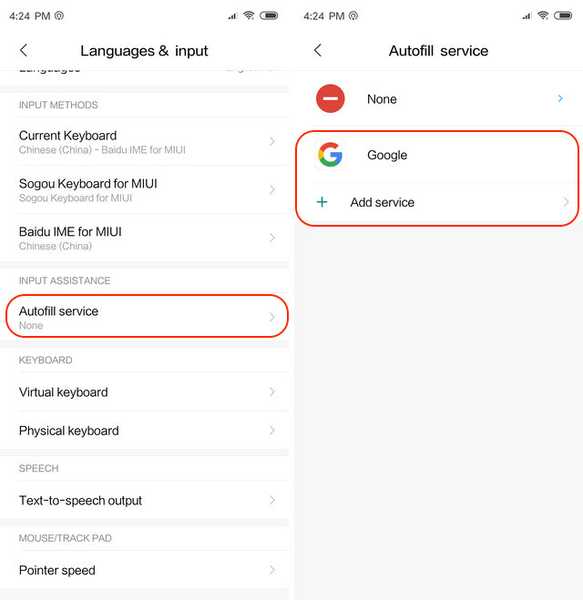
VOIR AUSSI: Comparaison des spécifications Xiaomi Mi 8 vs OnePlus 6: quel produit phare prend la couronne?
Profitez de ces fonctionnalités impressionnantes de Mi 8 SE!
Cela met fin à notre liste des meilleures fonctionnalités et astuces pour votre Mi 8 SE. Il y a beaucoup à aimer ici et j'apprécie certainement ces fonctionnalités sur mon Mi 8 SE. Consultez la liste et indiquez-nous quelle est votre fonctionnalité préférée en écrivant dans la section commentaires ci-dessous. Faites-nous également savoir à quel point vous êtes enthousiasmé par le nouveau Mi 8 SE.















